Xóa hàng trống trong Excel là thao tác thường xuyên khi xử lý dữ liệu. Bài viết này từ Thủ Thuật sẽ hướng dẫn bạn các cách xóa hàng trống nhanh chóng, chính xác và an toàn, tránh mất dữ liệu quan trọng.
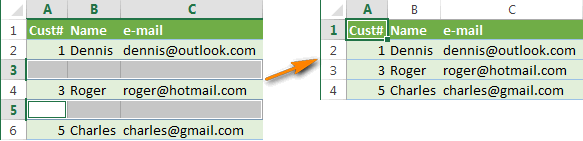 Xóa hàng trống trong Excel
Xóa hàng trống trong Excel
Tại sao cần xóa hàng trống trong Excel?
Hàng trống có thể gây ra nhiều vấn đề khi làm việc với dữ liệu trong Excel, chẳng hạn như:
- Làm sai lệch kết quả tính toán: Các hàm thống kê và tính toán có thể bị ảnh hưởng bởi hàng trống, dẫn đến kết quả không chính xác.
- Khó khăn trong việc phân tích dữ liệu: Hàng trống làm cho bảng dữ liệu khó đọc và khó phân tích, đặc biệt là với bảng dữ liệu lớn.
- Tốn dung lượng file: Nhiều hàng trống không cần thiết sẽ làm tăng kích thước file Excel, gây khó khăn trong việc lưu trữ và chia sẻ.
Những sai lầm thường gặp khi xóa hàng trống
Một số người dùng thường chọn các ô trống và xóa, tuy nhiên cách này tiềm ẩn nhiều rủi ro. Nếu hàng chứa dữ liệu quan trọng nhưng có một ô trống, toàn bộ hàng sẽ bị xóa.
Ví dụ, với bảng dữ liệu khách hàng dưới đây, nếu chọn tất cả ô trống và xóa, hàng của Roger sẽ bị mất mặc dù có thông tin ở các cột khác.
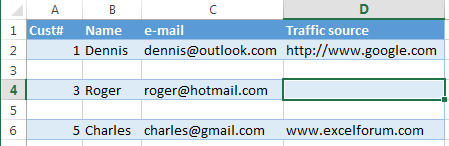 Bảng dữ liệu khách hàng
Bảng dữ liệu khách hàng
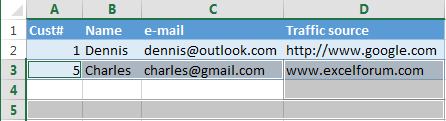 Dữ liệu bị mất sau khi xóa
Dữ liệu bị mất sau khi xóa
Xóa hàng trống hiệu quả với cột chính
Nếu bảng dữ liệu có cột chính (ví dụ: ID khách hàng, mã đơn hàng), bạn có thể sử dụng AutoFilter để xóa hàng trống một cách an toàn.
- Chọn toàn bộ bảng dữ liệu (Ctrl + Home hoặc Ctrl + Shift + End).
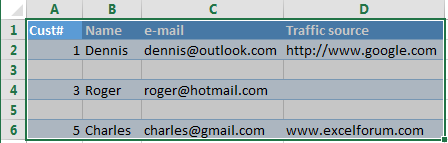 Chọn toàn bộ bảng dữ liệu
Chọn toàn bộ bảng dữ liệu
- Trong tab “Data”, chọn “Filter”.
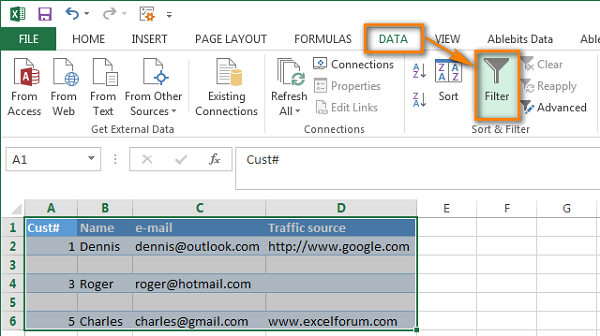 Thêm AutoFilter
Thêm AutoFilter
- Tại cột chính, chọn mũi tên lọc, bỏ chọn “Select All”, chọn “Blanks” và nhấn OK.
 Lọc hàng trống
Lọc hàng trống
- Chọn tất cả các hàng được lọc (Ctrl + Home, mũi tên xuống, Ctrl + Shift + End).
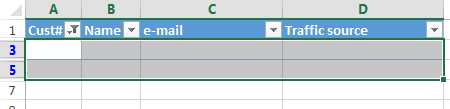 Chọn hàng đã lọc
Chọn hàng đã lọc
- Nhấp chuột phải vào ô bất kỳ và chọn “Delete row” hoặc nhấn Ctrl + -.
 Xóa hàng trống
Xóa hàng trống
- Xác nhận xóa.
 Xác nhận xóa hàng
Xác nhận xóa hàng
- Trong tab “Data”, chọn “Clear” để bỏ lọc.
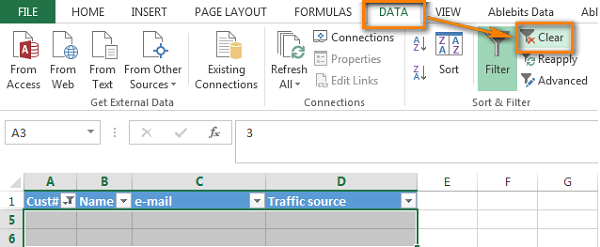 Bỏ lọc
Bỏ lọc
- Kết quả: hàng trống đã được xóa, dữ liệu quan trọng được giữ lại.
 Kết quả sau khi xóa
Kết quả sau khi xóa
Xóa hàng trống khi không có cột chính
Nếu bảng dữ liệu không có cột chính, bạn có thể tạo cột phụ để xác định hàng trống.
- Thêm cột mới (ví dụ: “Trống”) vào cuối bảng.
- Nhập công thức
=COUNTBLANK(A2:C2)vào ô đầu tiên của cột phụ (A2:C2 là vùng dữ liệu của hàng). Công thức này đếm số ô trống trong hàng.
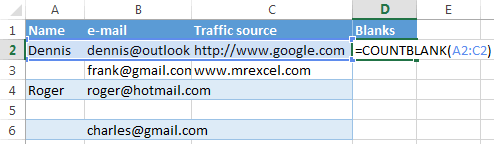 Công thức COUNTBLANK
Công thức COUNTBLANK
- Sao chép công thức xuống toàn bộ cột.
 Sao chép công thức
Sao chép công thức
- Lọc cột “Trống” và chọn giá trị bằng số cột dữ liệu (ví dụ: 3 nếu có 3 cột dữ liệu) để hiển thị các hàng trống.
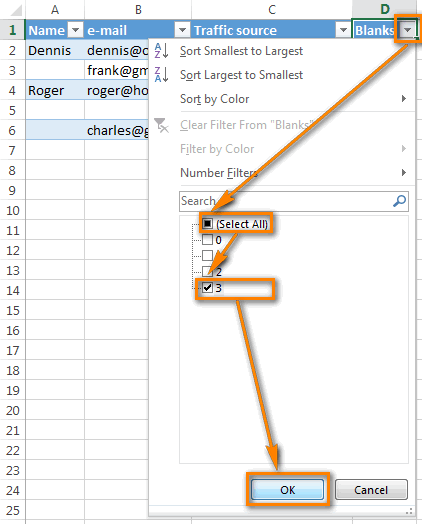 Lọc theo cột phụ
Lọc theo cột phụ
- Xóa các hàng đã lọc như hướng dẫn ở trên.
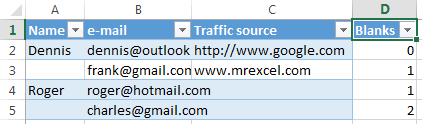 Kết quả sau khi xóa
Kết quả sau khi xóa
- Xóa cột phụ. Bạn cũng có thể lọc cột phụ để tìm các hàng có ít nhất một ô trống.
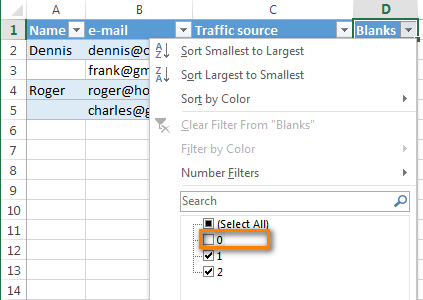 Lọc hàng có ô trống
Lọc hàng có ô trống
Xóa dòng trống bằng hàm FILTER
Hàm FILTER cho phép lọc và giữ lại những dòng dữ liệu đáp ứng điều kiện cụ thể.
 Hàm Filter
Hàm Filter
Ví dụ, để giữ lại những dòng có dữ liệu đầy đủ ở cột B, C, D, sử dụng công thức:
=FILTER(B5:D13,(B5:B13<>"")*(C5:C13<>"")*(D5:D13<>""),"Không tìm thấy")Công thức này sẽ lọc và trả về các dòng mà tất cả các ô trong cột B, C, và D đều khác rỗng.
Kết luận
Bài viết đã hướng dẫn bạn các cách xóa hàng trống trong Excel hiệu quả và an toàn. Hãy lựa chọn phương pháp phù hợp với dữ liệu của bạn để tối ưu hóa công việc trên Excel. Tìm hiểu thêm các thủ thuật Excel khác tại Thủ Thuật.















Discussion about this post